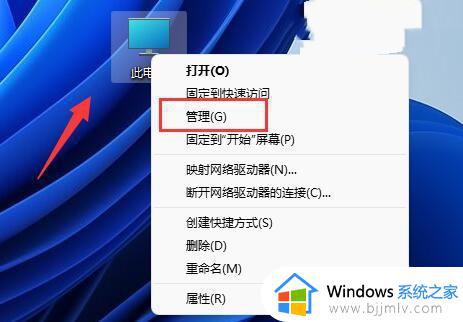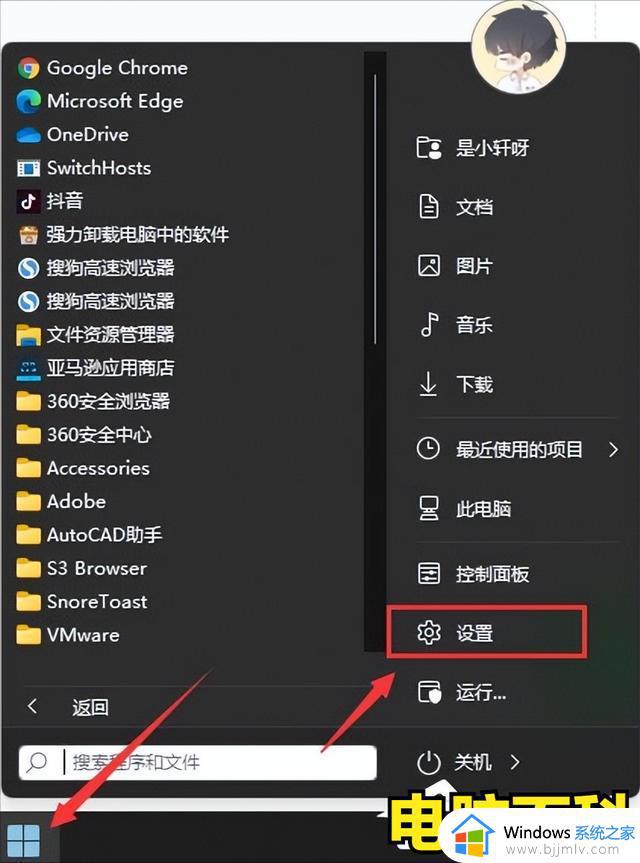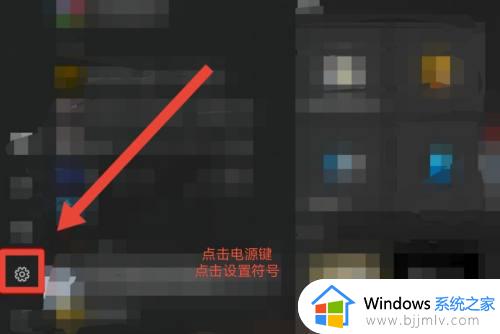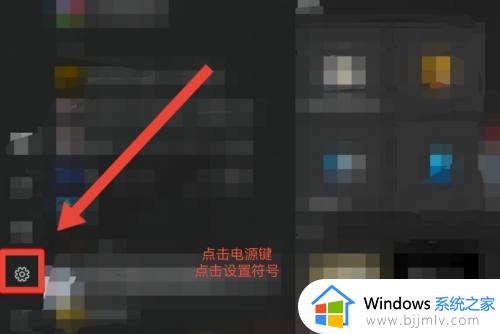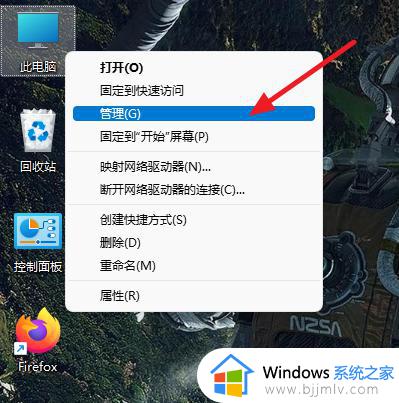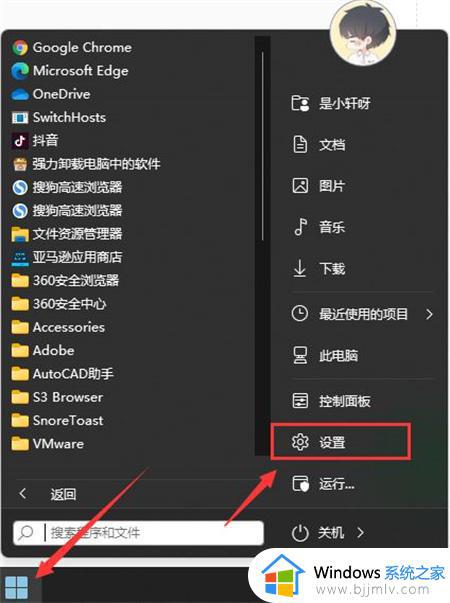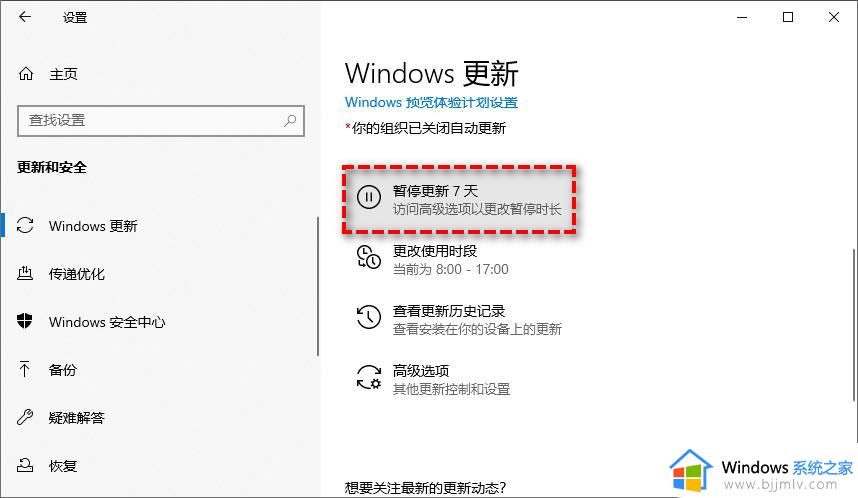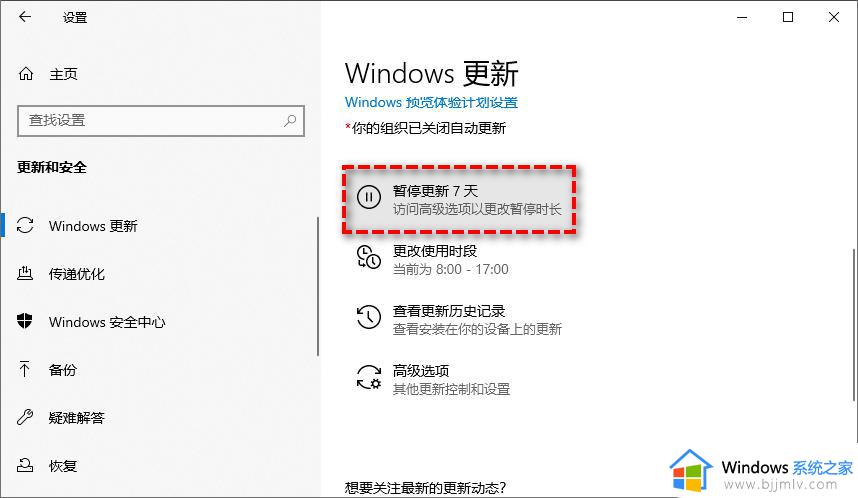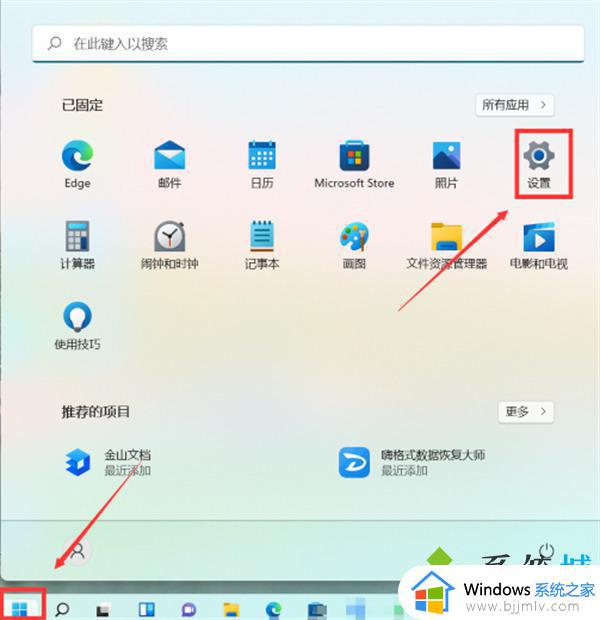戴尔win11如何关闭自动更新 戴尔win11关闭更新教程
戴尔win11如何关闭自动更新,随着win11系统的不断升级,有些用户可能不希望自动更新操作系统,而是更倾向于手动控制更新的时机和方式,对于戴尔品牌的电脑用户来说,关闭win11自动更新并非难事,只需按照特定的步骤进行操作即可。下面将为大家介绍戴尔win11关闭更新教程,让用户能够更加灵活地管理系统更新,提升使用体验。
具体方法:
教程一
1、右键“此电脑”,打开“管理”。
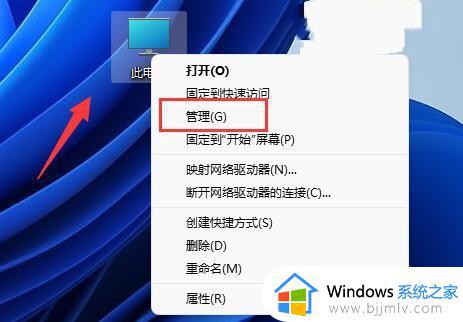
2、展开服务和应用程序,打开“服务”选项。
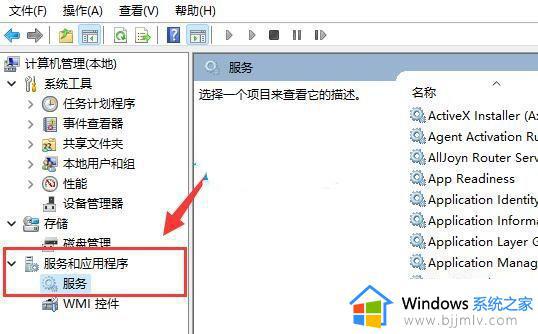
3、在右边列表中双击打开“Windows update”服务。
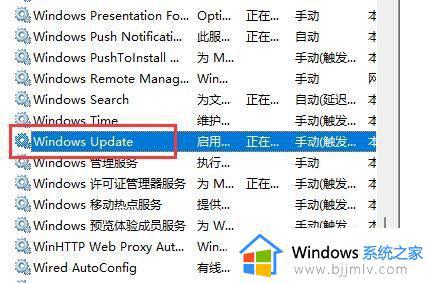
4、将启动类型改为“禁用”再点击下方“停止”即可。
教程二
1、在开始菜单中搜索并打开“组策略”。
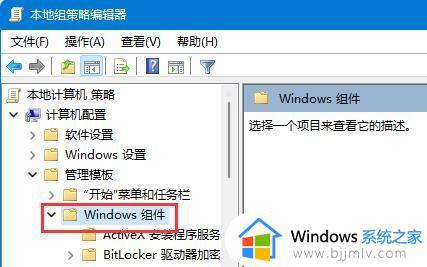
2、打开后,进入左上角管理模板下的“Windows组件”。
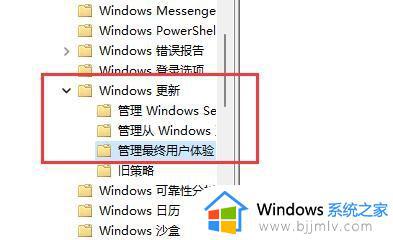
3、再打开Windows更新下的“管理最终用户体验”。
4、随后双击右侧“配置自动更新”策略。
5、最后将他改为“已禁用”就可以不更新系统了。
以上就是戴尔win11如何关闭自动更新的全部内容了,如果您遇到此问题,可以按照这些步骤解决,希望这些信息能对您有所帮助。